鼠标右键在左边怎么调回右边 win10右键菜单在左侧怎么调整到右侧
更新时间:2024-04-30 15:57:43作者:yang
在使用Windows 10系统时,有时候我们可能会遇到鼠标右键菜单出现在左侧的情况,而不习惯这种显示方式的用户可能会感到困扰,不过其实很简单就可以将win10右键菜单从左侧调整到右侧。只需要在系统设置中进行一些简单的调整,就可以让右键菜单回到我们熟悉的右侧位置。接下来让我们一起来看看具体的调整方法吧。
操作方法:
1.按“Windows键”+“R键”打开“运行”窗口输入“ shell:::{80F3F1D5-FECA-45F3-BC32-752C152E456E} ”
回车

2.弹出“平板电脑设置”窗口
选择“其他”

3.把左右手设置改成“惯用左手”
“确定”
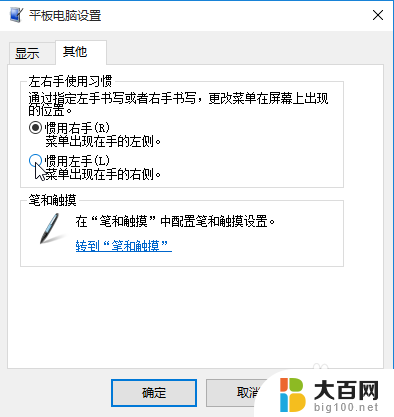
4.回到桌面,试试看。
END
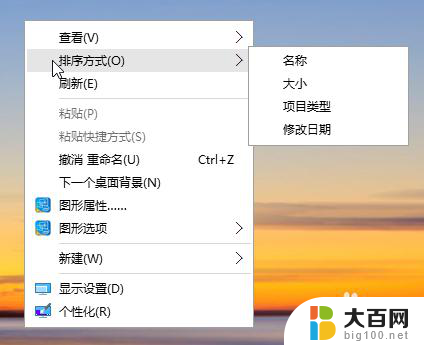
以上就是关于如何将鼠标右键调回右边的全部内容,如果您遇到相同情况,可以按照以上方法解决。
鼠标右键在左边怎么调回右边 win10右键菜单在左侧怎么调整到右侧相关教程
- win10电脑右键菜单栏太宽 win10右键菜单显示太宽怎么调整
- win10鼠标右键菜单管理 win10右键菜单清理方法
- win10电脑左右声道怎么调 Win10如何设置左右声道
- win10右键设置 win10鼠标右键菜单清理工具
- 鼠标右键有些功能在更多选项里怎么取消 Win10鼠标右键菜单项如何删除
- 如何去掉右键菜单多余项 Win10鼠标右键杂项如何删除
- 电脑文件右键菜单的选项怎么删除 Win10鼠标右键菜单项删除方法
- 右键管理在哪里 win10右键菜单管理打开方法
- windows10 右键菜单 win10右键菜单如何清理设置
- win10鼠标右键转圈圈 Win10桌面点鼠标右键一直转圈的原因
- win10c盘分盘教程 windows10如何分区硬盘
- 怎么隐藏win10下面的任务栏 Win10任务栏如何隐藏
- win10系统文件搜索功能用不了 win10文件搜索功能无法打开怎么办
- win10dnf掉帧严重完美解决 win10玩地下城掉帧怎么解决
- windows10ie浏览器卸载 ie浏览器卸载教程
- windows10defender开启 win10怎么设置开机自动进入安全模式
win10系统教程推荐
- 1 windows10ie浏览器卸载 ie浏览器卸载教程
- 2 电脑设置 提升网速 win10 如何调整笔记本电脑的网络设置以提高网速
- 3 电脑屏幕调暗win10 电脑屏幕调亮调暗设置
- 4 window10怎么一键关机 笔记本怎么使用快捷键关机
- 5 win10笔记本怎么进去安全模式 win10开机进入安全模式步骤
- 6 win10系统怎么调竖屏 电脑屏幕怎么翻转
- 7 win10完全关闭安全中心卸载 win10安全中心卸载教程详解
- 8 win10电脑怎么查看磁盘容量 win10查看硬盘容量的快捷方法
- 9 怎么打开win10的更新 win10自动更新开启教程
- 10 win10怎么关闭桌面保护 电脑屏幕保护关闭指南